windows怎样启用远程桌面 windows如何启用远程桌面功能
更新时间:2023-10-12 16:18:00作者:mei
windows系统自带有远程桌面功能,开启此功能之后可以让用户远距离控制其他计算机的桌面界面,打破地域的限制。大部分小伙伴还不知道windows系统远程桌面功能怎么启用,针对此疑问,今天教程详解一下开启方法。
具体方法如下:
1、首先确认自己windows系统是否为专业版,否则不支持该功能。
2、打开电脑,点击开始按钮。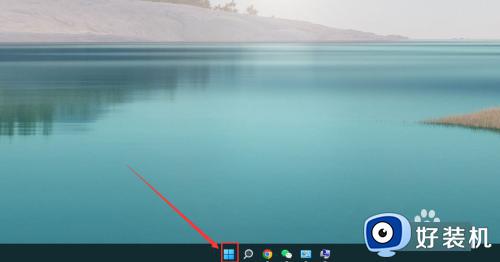
3、搜索框输入控制面板,点击控制面板进入控制面板页面。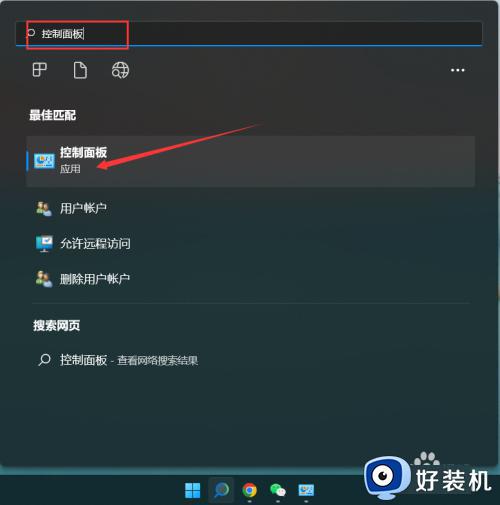
4、点击系统安全。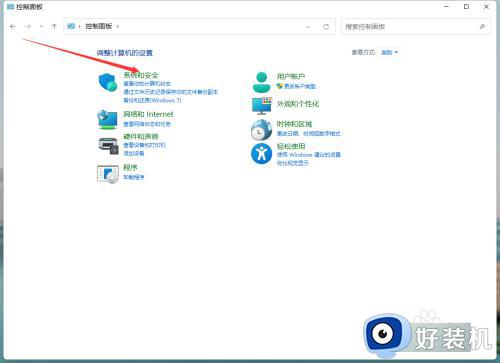
5、点击运行远程访问。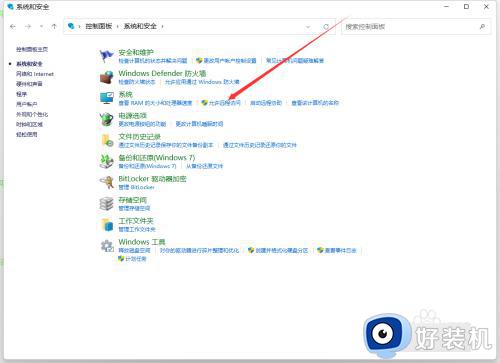
6、勾选 《允许远程协助连接这台计算机》 与 《允许远程连接到此计算机》,点击应用并确认即可。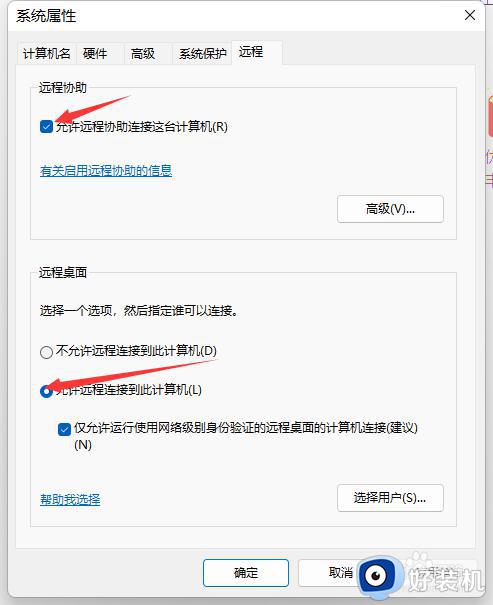
还搞不清楚windows系统如何启用远程桌面功能的小伙伴,可以参照上文内容操作,给我们工作和生活带来很多便利。
windows怎样启用远程桌面 windows如何启用远程桌面功能相关教程
- 在哪开启Windows远程桌面功能 开启Windows远程桌面功能的方法
- windows怎样开启远程桌面连接 windows开启远程桌面连接的多种方法
- windows的远程桌面怎么用 详解windows远程桌面的使用方法
- windows打开远程桌面服务的方法 windows如何打开远程桌面连接
- mac怎么样远程登录windows桌面 mac远程登录windows桌面的方法步骤
- windows开启远程访问的方法 电脑怎么开启远程访问
- windows家庭版不能远程桌面怎么办 windows家庭版无法远程连接修复方法
- 远程桌面怎么打开 windows远程桌面连接打开教程
- FinalShell连接windows远程桌面设置步骤 FinalShell怎么连接windows远程桌面
- mac电脑如何远程连接windows电脑 mac电脑远程连接windows电脑的方法
- 电脑无法播放mp4视频怎么办 电脑播放不了mp4格式视频如何解决
- 电脑文件如何彻底删除干净 电脑怎样彻底删除文件
- 电脑文件如何传到手机上面 怎么将电脑上的文件传到手机
- 电脑嗡嗡响声音很大怎么办 音箱电流声怎么消除嗡嗡声
- 电脑我的世界怎么下载?我的世界电脑版下载教程
- 电脑无法打开网页但是网络能用怎么回事 电脑有网但是打不开网页如何解决
电脑常见问题推荐
- 1 b660支持多少内存频率 b660主板支持内存频率多少
- 2 alt+tab不能直接切换怎么办 Alt+Tab不能正常切换窗口如何解决
- 3 vep格式用什么播放器 vep格式视频文件用什么软件打开
- 4 cad2022安装激活教程 cad2022如何安装并激活
- 5 电脑蓝屏无法正常启动怎么恢复?电脑蓝屏不能正常启动如何解决
- 6 nvidia geforce exerience出错怎么办 英伟达geforce experience错误代码如何解决
- 7 电脑为什么会自动安装一些垃圾软件 如何防止电脑自动安装流氓软件
- 8 creo3.0安装教程 creo3.0如何安装
- 9 cad左键选择不是矩形怎么办 CAD选择框不是矩形的解决方法
- 10 spooler服务自动关闭怎么办 Print Spooler服务总是自动停止如何处理
